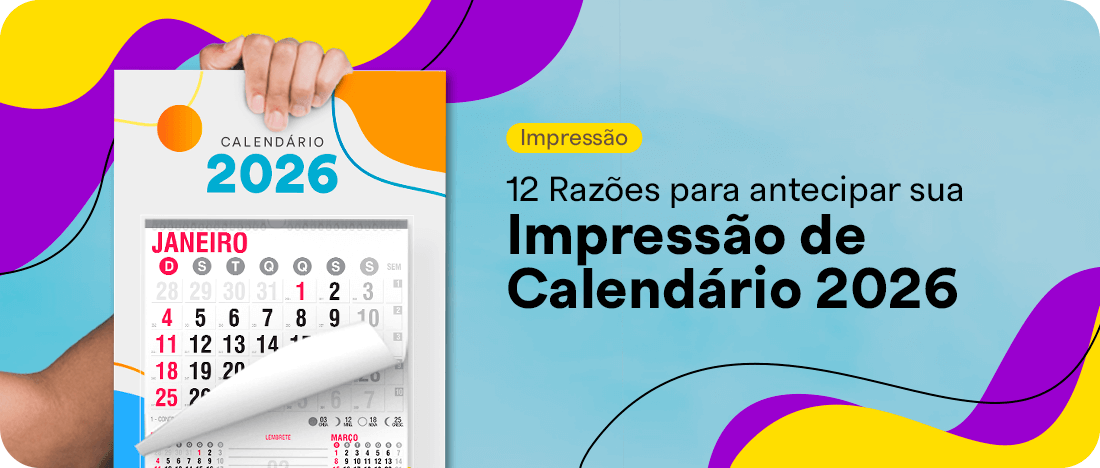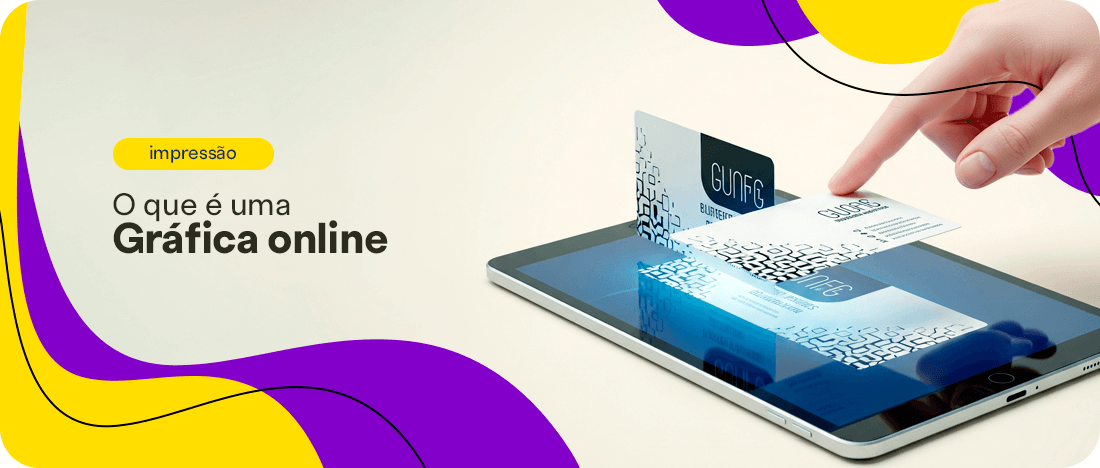A importância do gerenciamento de cores para as suas criações
É comum que os profissionais de criação e produção gráfica se deparam com problemas nas cores na hora da impressão da arte-final.É comum que os profissionais de criação e produção gráfica se deparam com problemas nas cores na hora da impressão da arte-final. Você já passou por isso, parceiro? Se sim, não se preocupe! Continue lendo este artigo e entenda como não ter mais essa dor de cabeça. Para compreendermos mais sobre os motivos dessas mudanças, que deixam qualquer um de queixo caído e se perguntando – “para onde foram as cores que estavam aparecendo na tela do meu computador?”, é preciso lembrar que cada dispositivo (seja celular, impressora, scanner ou máquina fotográfica, por exemplo) possui um sistema de cor diferente em suas configurações. Com isso, se percebe a função e importância do gerenciamento de cores na produção das suas peças gráficas. Ele serve, basicamente, para controlar e regular a interpretação dos dispositivos das cores do seu projeto, levando em consideração o perfil de cor. Mas esse processo não é tão fácil quanto parece! Ele precisa trabalhar com todos os dispositivos envolvidos neste processo de envio/impressão e, na maioria das vezes, é preciso realizar um investimento. Para que isso não seja necessário, se começou a pensar em algumas alternativas ao longo do tempo, para que profissionais, assim como você, que realizam parcerias com outras gráficas e não possui o controle sobre as impressões dessas outras empresas. Dentre as alternativas que surgiram, podemos citar as adaptações de alguns tons de cores, feitas no momento do desenvolvimento do seu projeto, nos próprios softwares de edição. A segunda alternativa, e talvez a mais prática, é salvar o perfil das suas cores nas configurações do próprio software de edição utilizado. Apesar de nenhuma dessas opções garantirem 100% de certeza de eficiência, são as melhores opções, além de rápidas e acessíveis, caso você queira evitar problemas com as impressões novamente. Para aprimorar essa etapa, a opção indicada é buscar pela instalação dos gerenciadores de cores no Corel Draw – uma das ferramentas de edição mais utilizada pelos designers gráficos. Para configurar corretamente, acesse: Ferramentas / Gerenciamento de Cores / Configurações Padrão. Aqui, você abrirá a tela de Configurações de gerenciamento de cores padrão. Assim como a maioria dos softwares de design, o CorelDraw tem sua base de desenvolvimento nos EUA e, por isso, sua configuração padrão está baseada no modelo gráfico utilizado por lá. Essa é uma diferença que parece simples, mas também influencia na qualidade das cores do material impresso. Veja a seguir, como deixar as configurações do seu programa compatíveis com a realidade e padrão do mercado gráfico brasileiro:
Tela de Gerenciamento de Cores Padrão Americano
Configuração de Cores Padrão:
(1) Padrão RGB americano; (2) Padrão CMYK americano; (3) Padrão tons de cinza americano; (4) Modo de cores primárias americano; (5) Finalidade de renderização americano.
Tela de Gerenciamento de Cores GIV Online
Configuração de cores padrão: GIV Online
(1) Utilizar o perfil de cores RGB IEC61966-2 para conversão de cores em RGB; (2) Utilizar o perfil de cores Coated FOGRA 39 (ISO 12647-2:2004). Ele deverá ser incorporado em todos os arquivos enviados para a pré-impressão; (3) DotGain 15% - deverá ser usado para conversão de cores e imagens em tons de cinza; (4) O modo de cores primárias será em CMYK. Essa opção permitirá que todo documento aberto em branco venha nesse formato de cores; (5) O modo de renderização a ser utilizado será relativo, ou seja, sem levar em conta a cor do substrato (papel) utilizado na impressão.
Configuração de conversão de cores:
(6) Manter o mecanismo de cores Microsoft ICM CMM; (7) Manter a função “Mapear” (cinza para preto puro) ativada. Essa opção ativada garante que, caso o arquivo sofra alterações colorimétricas no momento da conversão de um perfil de cores para outro, as cores acinzentadas serão convertidas apenas para o canal preto, sem levar em conta a cor do substrato (papel) que utilizado na impressão.
Critérios para gerenciamento de cores:
(8, 9 e 10) esta opção gerencia o comportamento do Corel Draw ao abrir um documento já criado. Se o arquivo aberto tiver outros perfis de cores embutidos, o programa fará, automaticamente, a conversão para os padrões configurados. Já as opções (11, 12 e 13) serão atribuídas no caso de elementos novos importados e copiados para a área de trabalho atual.
Salvando as configurações
Salve as configurações alteradas:
(19) Clique no ícone semelhante a um disquete e uma nova janela abrirá; (20) Digite o nome da configuração recém-criada e clique em OK; (21) Clique novamente em OK e pronto! A configuração está finalizada. OBSERVAÇÃO: esta configuração é válida para as versões Corel Draw X6, X7 e X8 E aí, gostou? Deixe suas dúvidas, opiniões e sugestões nos comentários!